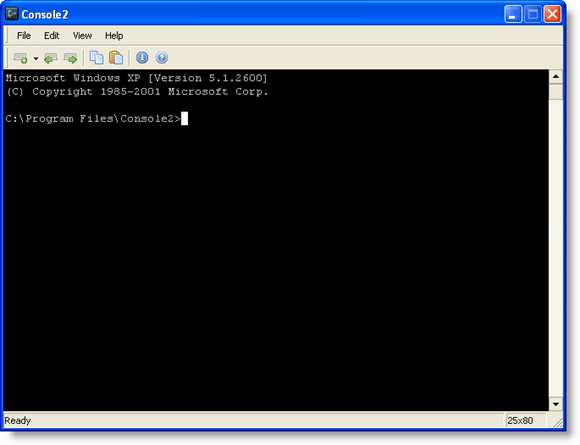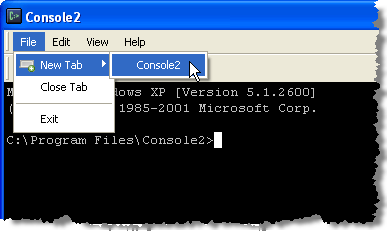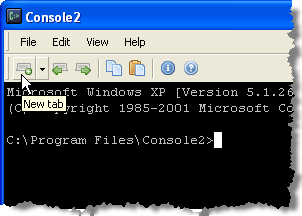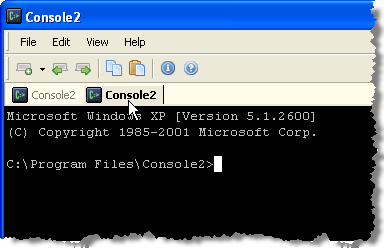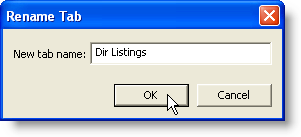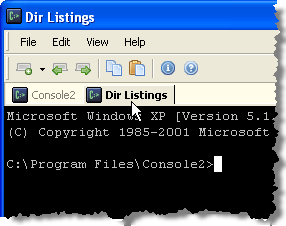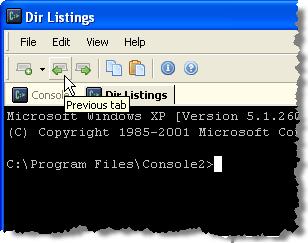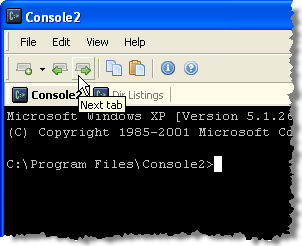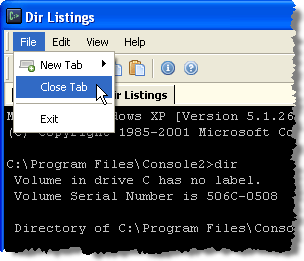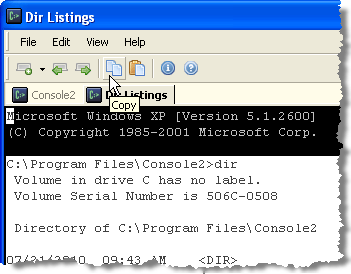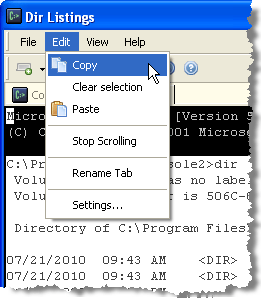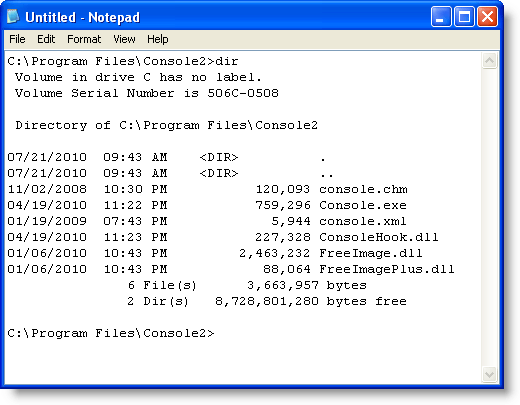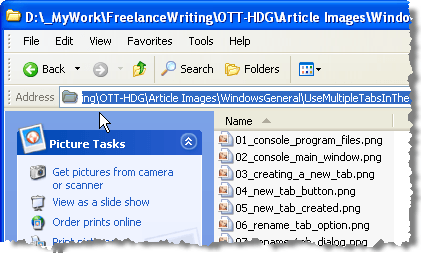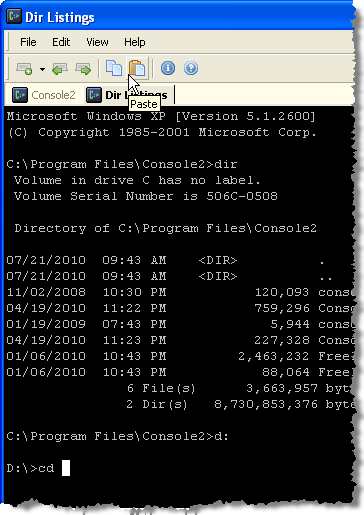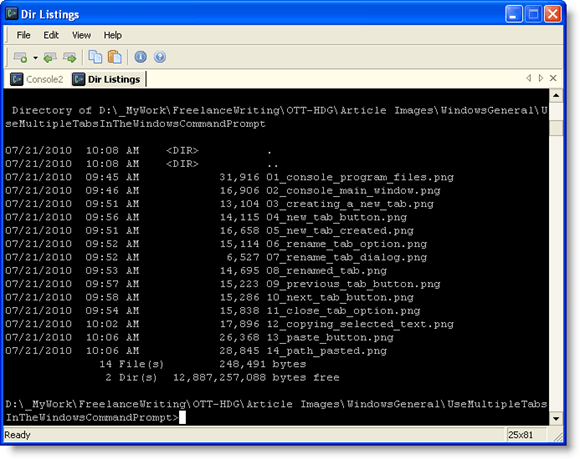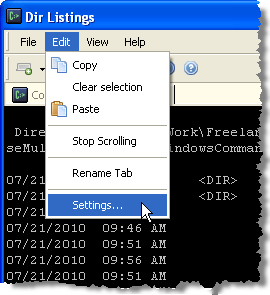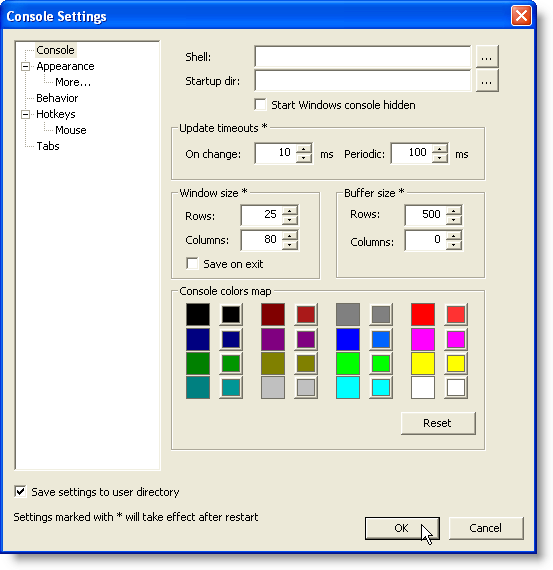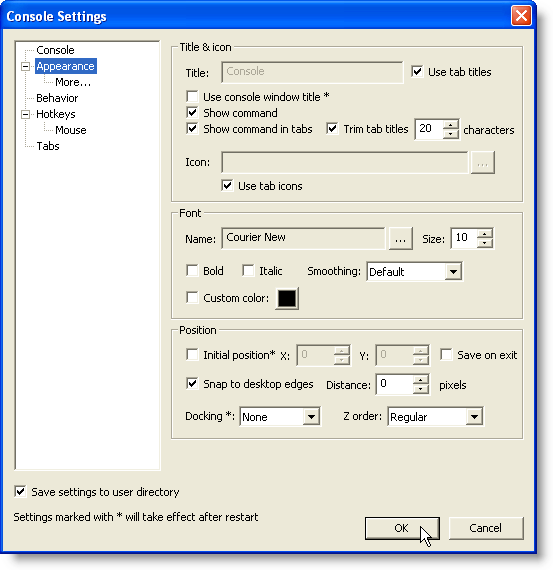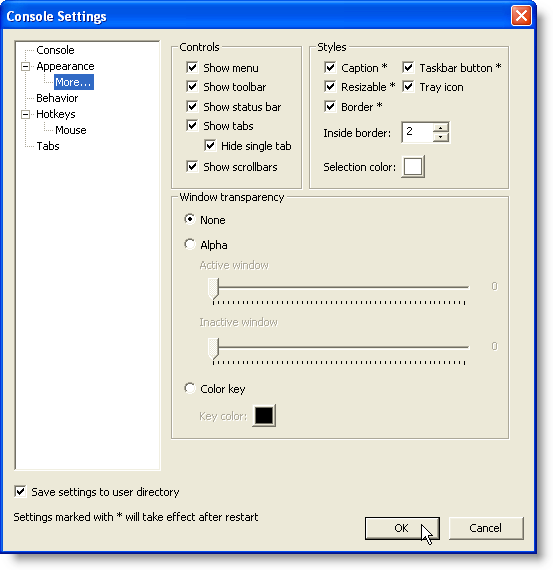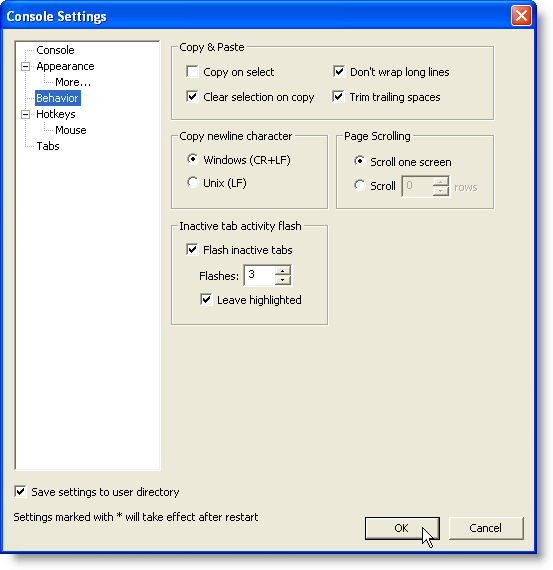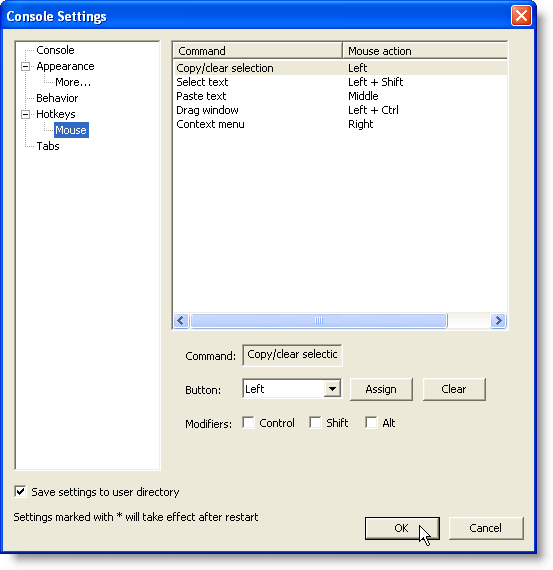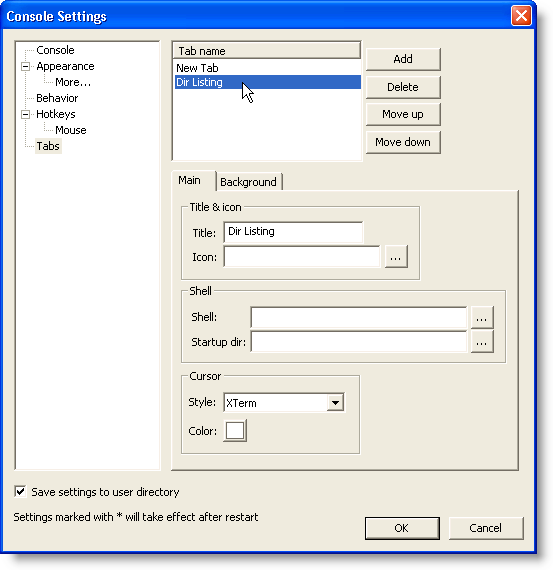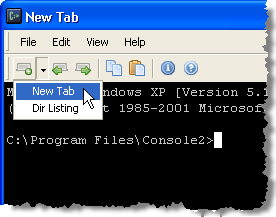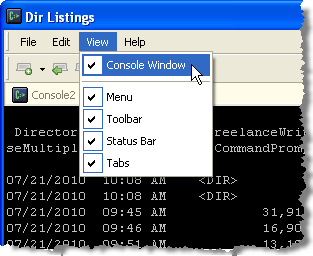قبلا ما درباره سفارشی کردن خط فرمان ویندوز نوشتیم. Command PromptCommand Promptچند دستور جدید جدید برای باز کردن در برگه های جدید به جای اجرای به عنوان پنجره های جداگانه. این مانع از بسیاری از پنجره های Command Promptمی شود که در اتاق کار خود قرار دارند. سفارشی کردن رنگ فونت، تغییر مکان نما به سبک های مختلف، تنظیم تعداد چند ردیف در یک زمان هنگام استفاده از نوار پیمایش، از میان بسیاری از ویژگی های مفید دیگر Consoleاست.
توجه:کنسول NOTیک پوسته است. بنابراین، ویژگی های پوسته ای مانند تکمیل فرمان خط، رنگ آمیزی نحو، تاریخچه فرمان و غیره را اجرا نمی کند. کنسولبه سادگی یک قسمت جلویی زیبا برای یک پوسته از انتخاب شما (cmd.exe) Console
کنسولرا ازکنسولp>
http://sourceforge.net/projects/console/.
کنسولقابل حمل است و نیازی به نصب ندارد. این می تواند از هر درایو مانند یک درایو USB اجرا شود. این برنامه در ویندوز 2000 و نسخه های جدیدتر ویندوز اجرا می شود. با وجودی که در سالهای زیادی به روز نشده است، هنوز هم خوب کار می کند.
استفاده از Console در ویندوز
برای شروع Consoleروی کنسول دوبار کلیک کنید.Command Promptباز می شود.
Console
کنسولاجازه می دهد تا شما در ابتدا در دایرکتوری مشابه برنامه Consoleشما برای ایجاد برگه هایی که چندین فرمان فرمانرا باز کنید. برای ایجاد یک برگه جدید، برگه جدید |
همچنین می توانید روی برگه جدید <
یک برگه جدید ایجاد شده و به نام Console2به طور پیش فرض نام داده شده به زبانه های جدید را می توان در تنظیمات تغییر داد.
برای تغییر نام یک برگه، بر روی برگه ای که می خواهید تغییر نام دهید، را انتخاب کنید و تغییر نام را انتخاب کنیدنمایش جعبه نام برگه جدیدرا وارد کنید و OKرا وارد کنید.
نام در برگه فعال به متن سفارشی شما تغییر می کند.
شما می توانید با کلیک بر روی برگه دلخواه به یک تب دیگر تغییر دهید. اگر می خواهید از زبانه ها به سمت چپ به سمت برگه اول حرکت کنید، روی دکمه زبانه قبلیکلیک کنید. هربار که دکمه زبانه قبلیرا کلیک کنید، برگه بعدی به سمت چپ برگه فعلی فعال می شود.
برای حرکت از میان برگه ها به سمت راست در یک زمان، از دکمه تب بعدیاستفاده کنید.
برای بستن برگه فعلی فعال، بستن برگهرا از منوی فایل
کنسولبه شما اجازه می دهد که متن را از و به پنجره کنسولکپی کنید. برای انتخاب متن در پنجره Console، کلید Shiftرا فشار دهید و نگه دارید و متن مورد نظر را کپی کنید.کپیرا روی نوار ابزار کلیک کنید.
همچنین می توانید متن را با انتخاب کپیویرایشرا انتخاب کنید.
متن کپی شده از پنجره Consoleمی تواند
شما همچنین می توانید متن را از خارج از کنسولکپی کنید و آن را کپی کنید در Command Promptاین مفید است اگر مسیر طولانی داشته باشید که می خواهید در پنجره Consoleتغییر دهید. آدرسنوار آدرسرا کپی کنید.
بازگشت به کنسولو بر روی زبانه دلخواه روی آن کلیک کنید. برای تغییر به یک دایرکتوری دیگر، مانند ما در این مثال، cdو یک فضای را تایپ کنید. سپس روی دکمه قرار دادنکلیک کنید تا مسیر کپی شده پس از CDکپی شود. ویرایشمنوی ویرایشرا نیز می توانید از ویرایشانتخاب کنید.
توجه:
وارد کنید <
تنظیمات زیادی وجود دارد که می توانید در کنسولسفارشی کنید. برای دسترسی به تنظیمات تنظیماتاز منوی ویرایشرا انتخاب کنید.
<قوی>تنظیمات کنسولبا صفحه نمایش کنسولفعال می شود. از جعبه ویرایش Shellبرای مشخص کردن خط فرمان پیش فرض shell و کادر ویرایش Startup dirبرای مشخص کردن دایرکتوری اولیه پیش فرض برای پوسته استفاده کنید.
توجه:اگر Shellرا در کنار این کادر ویرایش برای پیدا کردن و انتخاب فایل /جعبه ویرایش خالی می شود، Consoleاز متغیر محیطی COMSPECاستفاده می کند که حاوی مسیر به cmd.exeاست. پوسته
صفحه نمایش کنسولهمچنین به شما اجازه می دهد تا اندازه اندازه پنجره، اندازه حافظهو رنگ کنسول
روی آیتم ظاهردر درخت در سمت چپ <قوی>تنظیمات کنسول. از صفحه ظاهربرای تغییر نام در نوار عنوان کنسولدر عنوان & amp؛ نماد، نمادهای مورد استفاده در زبانه ها را تغییر دهید، قلمو رنگ متن را در پنجره Consoleتغییر دهید و موقعیت را تغییر دهیداز پنجره کنسول
.برای تنظیمات بیشتر ظاهر، روی بیشتر ...در زیر ظاهردر درخت در سمت چپ شما می توانید پنجره Consoleرا انتخاب کنید که شامل کنترلبرای نشان دادن سبک هااز جمله رنگ مورد استفاده در هنگام انتخاب متن و شفاف پنجره
روی آیتم رفتاردر سمت چپ کلیک کنید تا تنظیمات کپی کردن & amp؛، کپی شخصیت خطوط جدید، صفحه پیمایشو فعالیت غیرفعال فعالیت flash
کنسولبه شما امکان می دهد کلید های گوناگون زیادی را برای سرعت عمل انجام دهید. آنها در صفحه Hotkeysدر کادر محاوره ای تنظیمات کنسولفهرست شده اند. شما می توانید این مورد را تغییر دهید. برای انجام این کار، کلید میانبر که می خواهید در لیست تغییر دهید را انتخاب کنید و کلید ویرایش جدید را در کادر ویرایش Hotkeyوارد کنید با قرار دادن مکان نما در جعبه ویرایش کلید Hotkey و تایپ ترکیبی کلید. برای پذیرفتن تغییر خود، روی دکمه Assignکلیک کنید.
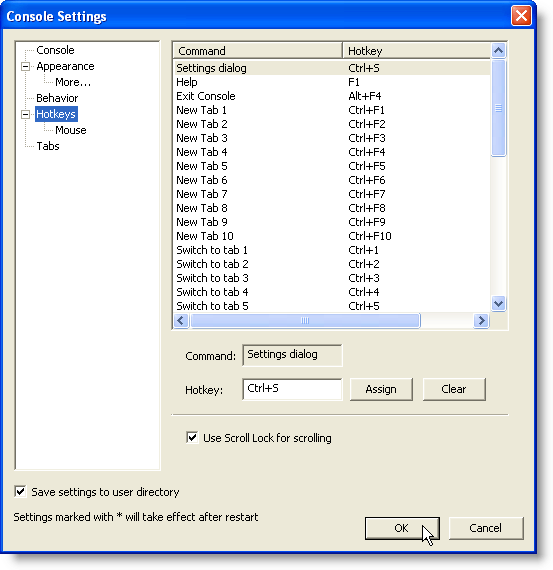 اگر می خواهید کلیدی را پاک کنید و آن را با یک جایگزین جایگزین نکنید، دکمه پاک کردنرا انتخاب کنید.
اگر می خواهید کلیدی را پاک کنید و آن را با یک جایگزین جایگزین نکنید، دکمه پاک کردنرا انتخاب کنید.
صفحه نمایش ماوسبه شما امکان می دهد که دکمه های ماوس مورد استفاده برای اجرای دستورات لیست شده را تغییر دهید. شما همچنین می توانید کلیدهای (کنترل، Shift، Alt) را تغییر دهید که با دکمه های ماوس برای دستورات مورد استفاده قرار می گیرد.دکمه اختصاصرا برای قبول تغییر در یک دستور و دکمه پاک کردنبرای اعمال ماوس به یک دستور
صفحه نمایش زبانههابه شما امکان می دهد نام پیشفرض مورد استفاده برای ایجاد یک برگه جدید را مشخص کنید. این نام در اصل "Console2" است. برای تغییر این، Console2را در لیست نام برگهنام برگهعنوانرا در قسمت Mainدر زیر لیست نام برگهویرایش کنید
همچنین میتوانید با استفاده از دکمه افزودنو کادر عنوانبرای تغییر نام آنها، انواع برچسبهای اضافی را اضافه کنید. این به شما اجازه می دهد تا یک برگه جدید با استفاده از پوسته دیگری که در کادر Shellدر صفحه زبانه هامشخص شده است، ایجاد کنید.
کنسول به شما اجازه می دهد پنجره واقعی Command Promptیا پنجره کنسولرا مشاهده کنید، که در ابتدا پنهان است.پنجره پنجره کنسولرا از منوی مشاهدهنماد فرمان<
برای مخفی کردن پنجره Command Prompt، پنجره پنجره کنسولرا انتخاب کنید، بنابراین علامت چک در کنار گزینه در منو وجود ندارد.
برای بستن کنسول، خروجرا از منوی فایلانتخاب کنید.
کنسولیک ابزار مفید نرم افزاری مفید است، اگر شما اغلب از خط فرمان استفاده می کنید. این کار به شما کمک می کند که نوار وظیفه خود را با ارائه پنجره های خط فرمان tabbed خود، و فراهم آوردن راحتی با بسیاری از کلید های قابل تنظیم کپی و چسباندن متن، باز کردن زبانه های جدید و غیره را حفظ کنید.